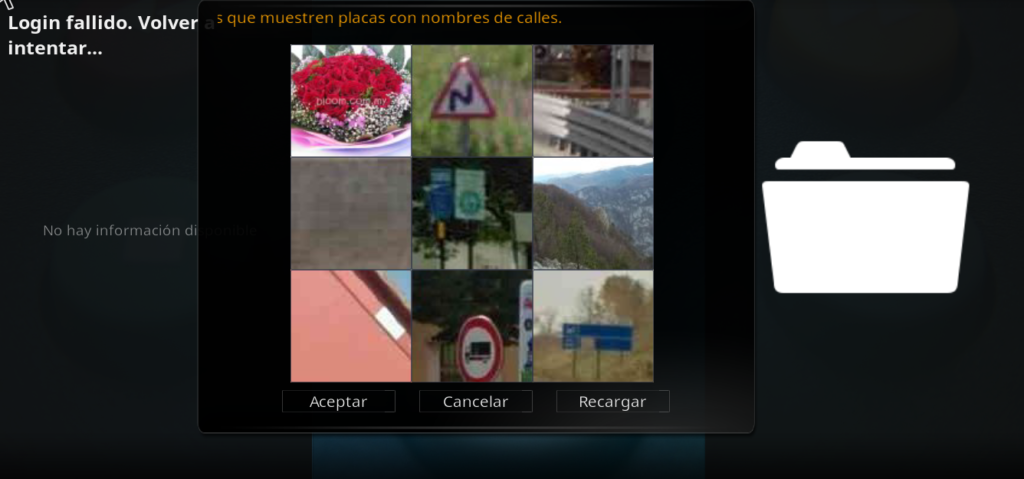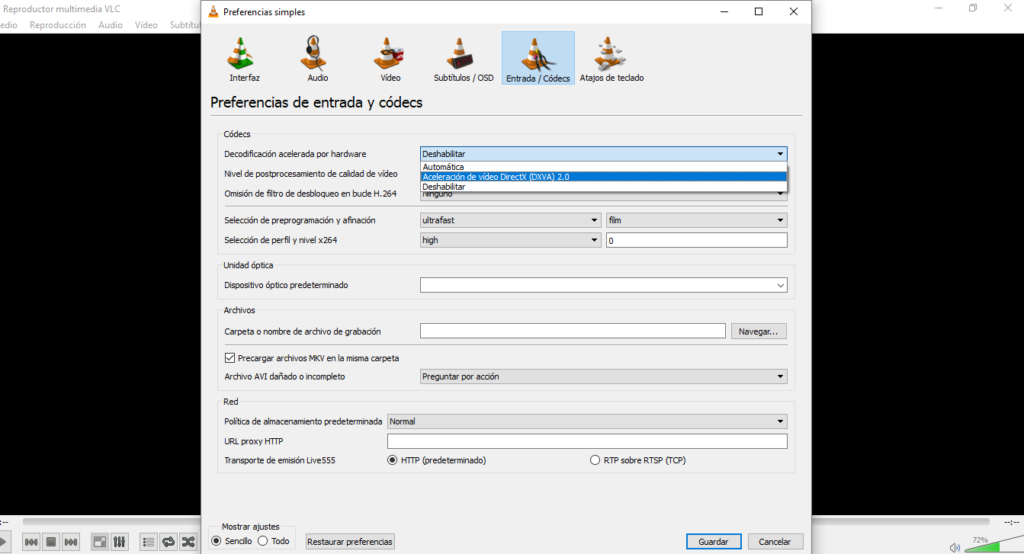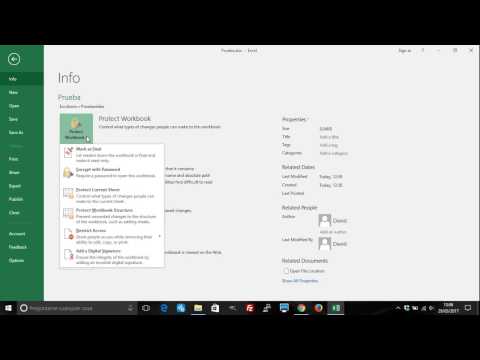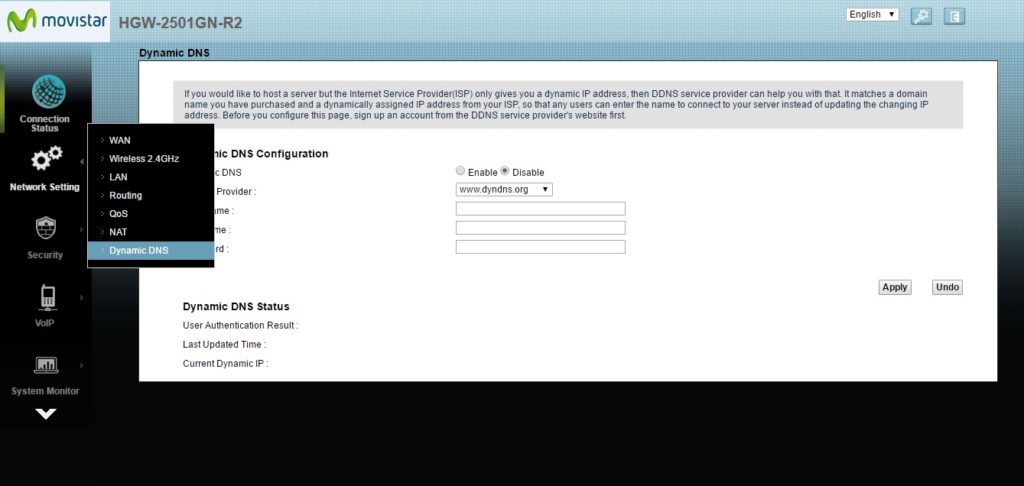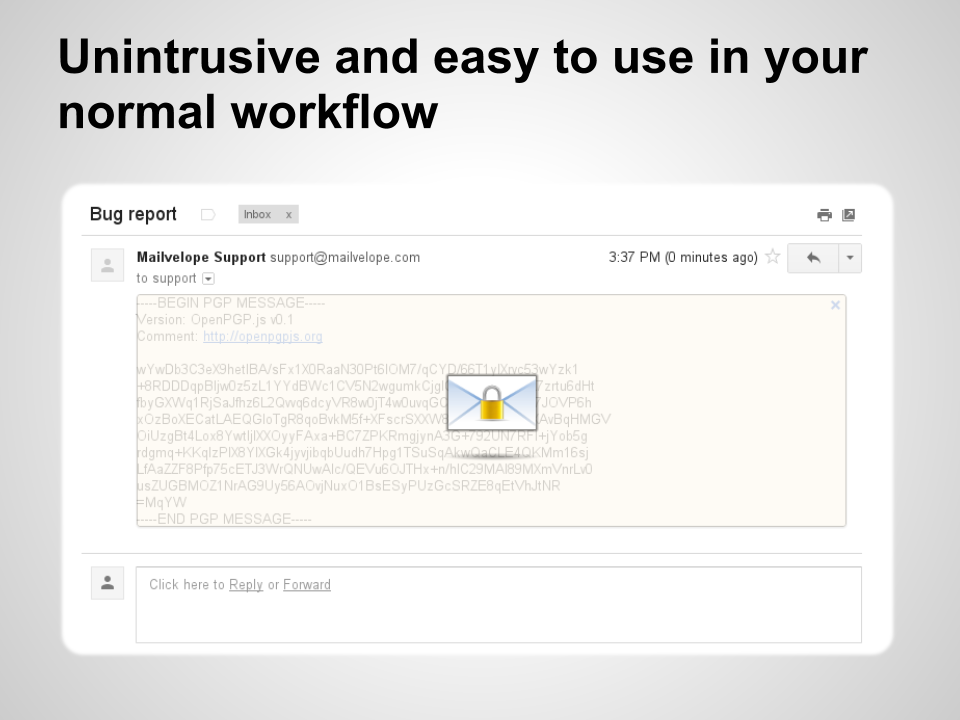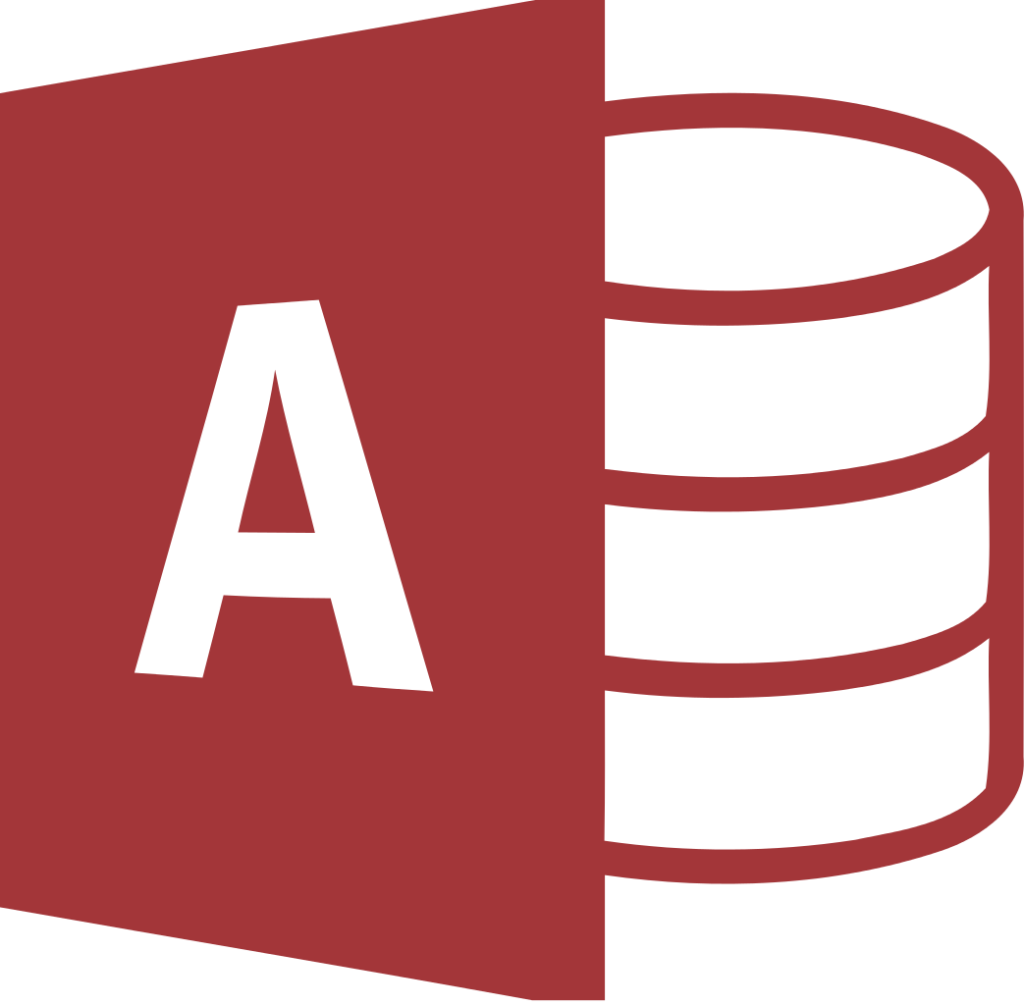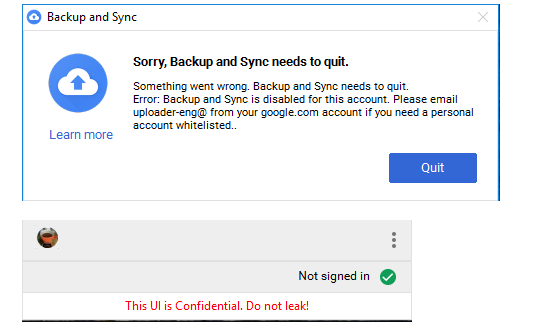Pordede con Kodi falla estos días. Es por los Captcha. Solución.
Si usas Kodi y te conectabas a Pordede a través de él, habrás notado desde hace unos días que no funciona. Es decir, no da error pero, cuando te conectas, no aparecen tus series. La razón es porque Pordede, para reducir el número de caídas que tiene debido a su saturación, ha puesto un reCaptcha en su formulario de acceso. Y claro, como no está implementado en pelisalacarta, no se puede conectar el addon a Pordede y aparece todo vacío. Os dejamos una solución temporal (o permanente). Un usuario, CMOS, de este foro, ha dejado unos ficheros que puedes descargarte que modifican pelisalacarta para que salgan los Captcha y puedas resolverlo. Está todo explicado en ese enlace, pero os lo ponemos paso a paso. Entra aquí y descarga el adjunto del primer post (pordede.zip). Ahí verás unos directorios y directorios. Tienes que copiar dichos ficheros en los directorios que indica en tu ordenador. El directorio en tu ordenador está en C:\Users\tunombredeusuario\AppData\Roaming\Kodi\addons\plugin.video.pelisalacarta Es decir pon el fichero pordede.py en el directorio channels. Nota: ya tiene un fichero pordede.py. Te recomiendo que lo renombres a pordedeold.py y copies este en ese directorio. Así siempre puedes volver a ponerlo como estaba si algo sale mal (a mi me falló la primera vez). Pon el fichero recaptcha.py en el directorio platformcode. En el directorio resources\skins\Default pone el fichero que en el zip aparece en 1080i (Recaptcha.xml) en el directorio 1080i y en el directorio 720p. Nota: creo que CMOS se ha equivocado y ha puesto en el del 720p un fichero captcha.xml. A mi no me funcionó la primera vez por eso. Pon en 720p el mismo que en 1080i, el Recaptcha.xml. Pon las dos imágenes en el directorio resources\skins\Default\media\Controls Con esto debería funciona. Si entras en Kodi y en Pordede deberían aparecerte las imágenes del reCaptcha. A mi no me funcionó. Me aparecía el recuadro pero con imágenes en negro (gris cuando hacías hover). Si te pasa eso tienes que hacer lo siguiente: Si tienes Avast prueba a desactivar los escudos antes de entrar en pelisalacarta. Puedes desactivarlos 10 min o 1 hora (botón derecho> control de escudos> desactivar escudos). Estoy casi seguro que probé eso antes y no me funcionó. Así que hice este proceso indicado aquí. Puedes probarlo y luego hacer lo de los escudos (eso seguro que tiene que estar desactivado). Ir con el navegador a https://www.google.com y descargar el certificado desde el navegador (el método depende del mismo pero es ver los detalles del certificado y exportar). Una vez descargado instálalo en el sistema (con hacer doble clic y seguir los pasos vale). Con esto a mi me funciona sin problemas.